xp系统使用iE浏览器经常提示“此选项卡已经修复”的恢复教程
发布日期:2019-08-14 作者:雨林木风来源于:http://www.1swg.com
今天和大家分享一下xp系统使用iE浏览器经常提示“此选项卡已经修复问题的解决方法,在使用xp系统的过程中经常不知道如何去解决xp系统使用iE浏览器经常提示“此选项卡已经修复的问题,有什么好的办法去解决xp系统使用iE浏览器经常提示“此选项卡已经修复呢?小编教你只需要 1、打开iE浏览器; 2、点击浏览器菜单栏“工具”,弹出菜单中选择点击“兼容性视图”,则本网站兼容性设置oK。如果需要设置多个或者所有网站兼容,则点击“兼容性视图设置就可以了。下面小编就给小伙伴们分享一下xp系统使用iE浏览器经常提示“此选项卡已经修复的详细步骤:

步骤一:检查兼容性问题
1、打开iE浏览器;
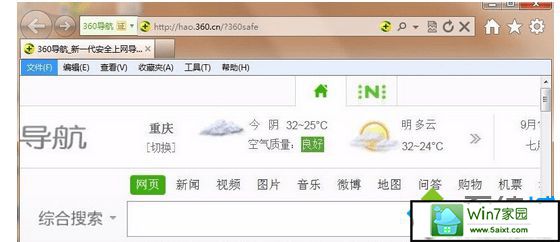
2、点击浏览器菜单栏“工具”,弹出菜单中选择点击“兼容性视图”,则本网站兼容性设置oK。如果需要设置多个或者所有网站兼容,则点击“兼容性视图设置”;
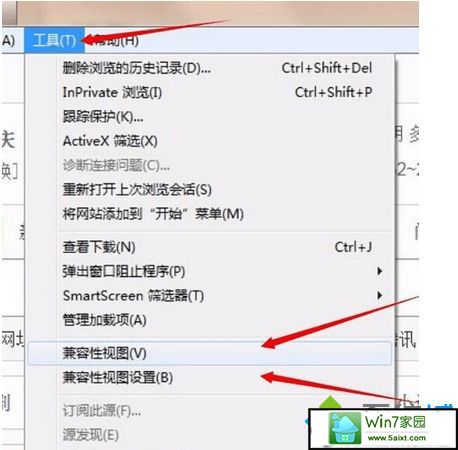
3、兼容性视图设置,可以在选择添加网站。在添加此网站处输入网址。点击“添加”。如果想要所有网址则在“在兼容性视图中显示所有网站(E)”打钩,点击“关闭”完成设置;
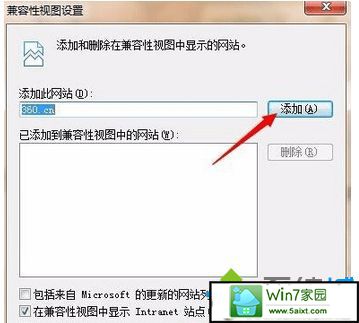
4、检查该网站是否可以打开。如果可以,则完成操作,如果不可以则继续下一步骤!
步骤二:检查iE设置
一般如果设置了兼容性还是不可以。那么可能是iE设置问题!
1、首先我们打开iE浏览器;
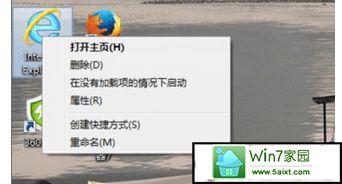
2、点击菜单栏---》工具,打开工具菜单栏;
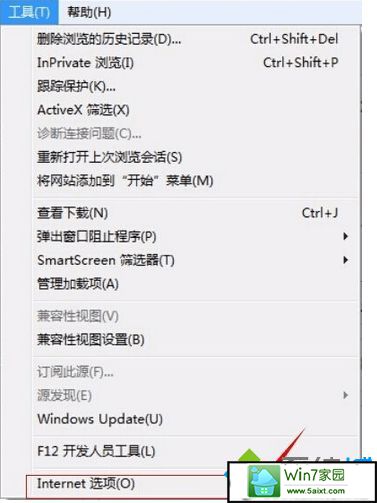
3、在工具弹窗界面点击“internet 选项”,弹出internet选项界面;
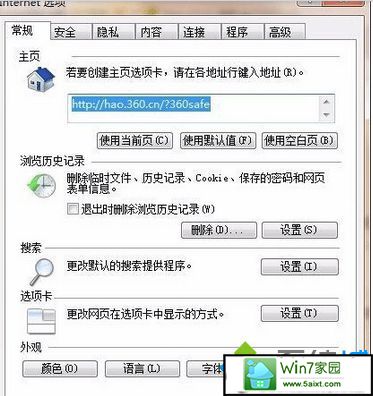
4、点击高级---》重置;
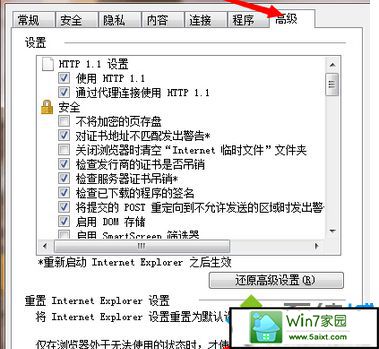
5、重置框中勾选“删除个性化设置(p)”,系统进行重置;
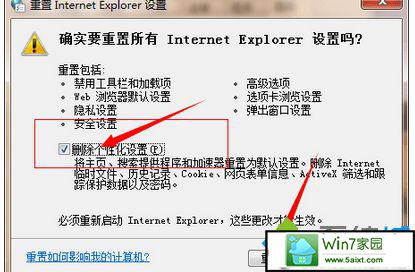
6、重置完成。点关闭。完成重置,这个时候浏览器进入默认设置;
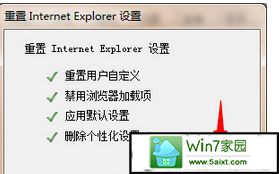
7、现在再次打开“internet 选项(o)”,点击“安全”。选择对应的网站,最好是把打不开,又需要打开的网站设置为信任网站。然后点击“自定义级别”。
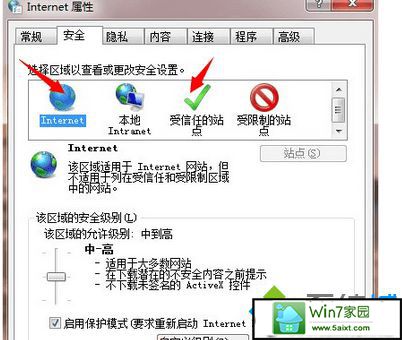
8、设置菜单中找到“smartscreen筛选器“选择“禁用”。点击“确定”!然后再去打开网站地址。看能否打开;
9、如果还是不可以,重复第一步,设置兼容性后再试。
xp使用iE浏览器经常提示“此选项卡已经修复”的解决方法分享到这里了,如果还没解决的话,建议更换一下其它浏览器试试,实在不行,只能重装系统了。
栏目专题推荐
系统下载推荐
-
 1
1系统之家Windows xp 热门装机版 2020.05
发布日期:2020-05-07人气:586
-
 2
2雨林木风Windows xp 纯净装机版 2021.05
发布日期:2021-04-14人气:2087
-
 3
3雨林木风 Win10 64位 热门装机版 2019.12
发布日期:2019-11-19人气:113
-
 4
4电脑公司Windows10 32位 体验装机版 2020.06
发布日期:2020-05-09人气:16
-
 5
5电脑公司Windows10 64位 可靠装机版 2020.08
发布日期:2020-07-13人气:12
-
 6
6番茄花园Windows7 官网装机版64位 2020.12
发布日期:2020-12-03人气:0
教程资讯推荐
-
 1
1绿茶设置win10系统开启远程桌面连接教程的步骤
发布日期:2019-10-13人气:1133
-
 2
2win10/win10系统无法设置屏幕保护模式问题的处理方法
发布日期:2019-05-31人气:1736
-
 3
3在win10电脑上配置开启指纹识别功能的全能步骤
发布日期:2015-01-23人气:3573
-
 4
4win10系统认证过期如何办|win10系统认证过期的处理办法
发布日期:2015-03-13人气:6292
-
 5
5win10系统 svn服务器就如何安装的?
发布日期:2019-02-11人气:5159
-
 6
6如何关上win10电脑火狐浏览器javascript介绍
发布日期:2013-04-13人气:719